- Blogid : blogId özelliği, Google tarafından BlogPosting türünde bir nesne olarak algılanmadı
- Postid : postId özelliği, Google tarafından BlogPosting türünde bir nesne olarak algılanmadı
- Image_URL : image_url özelliği, Google tarafından BlogPosting türünde bir nesne olarak algılanmadı.
- Headline: headline alanı için bir değer gerekli.
- DatePublished : 1:37 PM (1:37 PM değeri tarih/zaman olarak anlaşılamıyor.
1. Blogid, Postid Hatası
Bu metod blogId özelliği, Google tarafından BlogPosting türünde bir nesne olarak algılanmadı ve postId özelliği, Google tarafından BlogPosting türünde bir nesne olarak algılanmadı hataları için geçerlidir.
1, Şablona basalım,
2. Değişiklik yapmadan önce şablonumuzu yedekliyelim
3. HTML i düzenleye basalım
4. HTML düzenleicide sol da gördüğünüz oklara basark tüm kodları açın
5. HTML düzenleyicide kodların olduğu alana tıklayalım ve CTRL basılı tutarak F e basalım
6. Açılan arama ekranına
<meta expr:content='data:blog.blogId' itemprop='blogId'/>
<meta expr:content='data:post.id' itemprop='postId'/>
yazalım be bulunanları silelim. her biri 2şer kez çıkmış olması gerekir.
7. Şablonu kaydedip,Yapısal veri test aracını tekrar çalıştıralım. Bu iki hatanın düzeldiğini göreceksiniz.
2. Image_url Hatası
Yukarıdaki işlemlerin aynısın yaparak html düzenleyicisinde CTRL + F e basıp
<meta expr:content='data:post.firstImageUrl' itemprop='image_url'/> kodunu aratıp buluyoruz. HTML düzenleyici sinde kodun sonundaki _url yi silerek şablonu kaydediyoruz.
1. HTML düzenleyicini açıp, CTRL + F tuşu ile kod arama bölmesini açın.
Açılan alanda class='post-title entry-title' itemprop='name'> aratın, bende 2 kez bulundu sizde bir veya daha fazla çıkabilir. her bulduğunuz kodda name i headline olarak değitirin. Şablonu kaydete basarak yapısal veri testini tekrar çalıştırıp kontrol edin.
<meta expr:content='data:post.firstImageUrl' itemprop='image_url'/> kodunu aratıp buluyoruz. HTML düzenleyici sinde kodun sonundaki _url yi silerek şablonu kaydediyoruz.
3. Headline Hatası
Bu yöntemi "headline alanı için bir değer gerekli" hatası alıyorsanız uygulayınız.
Açılan alanda class='post-title entry-title' itemprop='name'> aratın, bende 2 kez bulundu sizde bir veya daha fazla çıkabilir. her bulduğunuz kodda name i headline olarak değitirin. Şablonu kaydete basarak yapısal veri testini tekrar çalıştırıp kontrol edin.
4. DatePublished Hatası
Bu metodu "1:37 PM (1:37 PM değeri tarih/zaman olarak anlaşılamıyor" şeklinde bir hata alıyorsanız uygulayınız.
1. Blogger ayarlar menusunden Ayarlar sonra dil ve biçimlendirmeyi açıyoruz.
2. Tarih Damgası Biçimi sini bulun
3. Aşağıda resimdede gösterildiği gibi tarih Damgası Biçimi formatını Ay/Gün/Yıl Saat AM olarak değiştirin.
4. Değişiklikleri kaydedin (Sağ üstte ayarları kaydet)
5. Yerleşim sayfasından ana sayfa üzerinde düzenleye tıklayın.
6. Açılan menüden tarih ve zaman görünüşünü 3. adımda yaptığınız gibi Ay/Gün/Yıl Saat AM olarak değiştirin.
Tekrardan yapısal veri test aracını çalıştırdığınız da bir sorununuz kalmayacaktır.

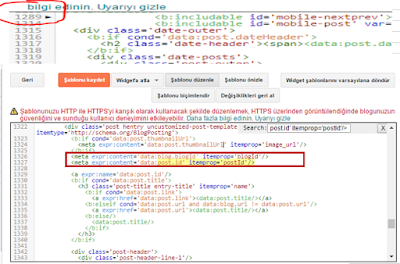
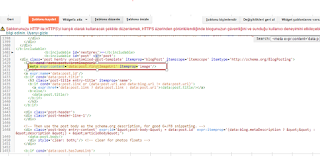
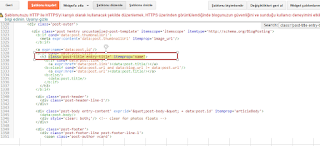
















Merhaba Erdem Bey,
YanıtlaSilSize ne kadar teşekkür etsem az olur, aylardır çektiğim işkencenin yanında. Yeniyim de üstelik bu işlerde ve derdime çare oldunuz; paylaşmış olduğunuz bilgilerle. Hata veren değerler düzeldi. Yalnızca resim konusunda kaldı, onları da hallederim artık. hele bu gün bir rahat uyku çekeyim, yarına bakarım artık halim kalmadı. sizin sayfaya geç rastladım.
Kaleminie sağlık. Hoşça kalın.
Rica ederim, okunduğunu görmek beni sevindirdi. yaşadığınız diğer sorunlarıda yazarsanız onlar içinde bakmaya çalışırım
YanıtlaSil